Gestione Esami Esempio:
|
|
|
- Gennara Salvatori
- 5 anni fa
- Visualizzazioni
Transcript
1 Gestione Esami Dalla seguente schermata abbiamo con una sola pagina la possibilità di operare sugli esami registrati (modifiche e prenotazioni), inserire nuovi esami sostenuti ed inoltre visualizzare tutti gli esami già registrati dal Conservatorio. Tutte queste operazioni sono distinte dai vari colori in modo tale da facilitarvi nelle operazioni. Esempio: le richieste di modifica valori (righe gialle) le richieste di prenotazione (righe marroni) appariranno sotto la corrispondente riga verde che fa riferimento a esami già presenti nel piano di studi. I nuovi esami sostenuti (in grigio) ed i nuovi corsi (in celeste) che inserirete verranno posti in alto per primi nella griglia e, non essendo ancora registrati dal Conservatorio, possono essere eliminati cliccando sulla crocetta rossa o modificati cliccando sull icona della matita:
2 Vediamo ora i singoli punti: Per effettuare una richiesta di modifica, ovvero registrare un esame sostenuto già presente nel piano di studi, cliccare sulla matita verde: Sul lato sinistro del pannello si trovano in verde i dati originali registrati dal Conservatorio, sul lato destro in giallo, invece, lo studente avrà la possibilità di richiedere al Conservatorio la modifica o l'aggiornamento di alcuni dati. Per inviare richiesta di modifica dei dati, cliccate su 'Invia richiesta'. Le comunicazioni sui cambiamenti accettati e\o rifiutati potete leggerle in Comunicazioni dal Conservatorio attivabile con le freccette verde o rossa in alto a destra. Il bottone "Annulla modifiche" serve ad annullare dati immessi successivamente dall'ultimo invio di richiesta. Crediti: sono assegnati dal sistema, ma il campo è comunque modificabile. Durante anno principale: inserire durante quale anno del corso principale è stato svolto l esame. Anno di Corso: inserire l anno di corso. Anno Accademico: inserire l'anno accademico. Data esame: Inserire la data d'esame. Sessione: inserire la sessione d esame. Anno Accad. Esame: inserire l'anno accademico nel quale è stato sostenuto l'esame. Voto: inserire il voto. Si consiglia di consultare l'help voti cliccando sull'icona con il punto interrogativo.
3 Per prenotare gli esami presenti nel piano di studi, ma non ancora sostenuti, cliccare sulla seguente icona sempre posizionata sulla riga verde: Questa sezione è già predefinita e non modificabile a parte la "Sessione" (già suggerita), basta cliccare su "Salva Prenotazione". Se nell anno accademico dell esame sarà riportato il valore 0000/0000 significa che il Conservatorio non ha aperto le prenotazioni agli esami. Inserimento di un nuovo esame sostenuto Questa opzione si deve usare SOLAMENTE per inserire eventuali esami già sostenuti, ma che non sono presenti nel piano di studi:
4 Selezionare il corso dal menu a tendina. Area: scegliere dal menù a tendina l area del Corso. Crediti: sono assegnati dal sistema, ma il campo è comunque modificabile. Durante anno principale: inserire durante quale anno del corso principale è stato svolto l esame. Anno di Corso: inserire l anno di corso. Anno Accademico: inserire l'anno accademico. Tipo Esame: selezionare il dal menu a tendina il tipo d esame. Data esame: Inserire la data d'esame. Anno Accad. Esame: inserire l'anno accademico nel quale è stato sostenuto l esame. Voto: inserire il voto. Si consiglia di consultare l'help voti cliccando sull'icona con il punto interrogativo. Per salvare cliccare su "Inserisci" Inserimento di un nuovo corso Questa opzione serve per inserire eventuali corsi nel proprio piano di studi che non sono stati inseriti al momento della compilazione del piano di studi stesso: Selezionare se il nuovo corso fa riferimento all'anno accademico in corso o nuovo a.a. o altro a.a. desiderato.
5 Anno Accademico: Inserire l'anno accademico. Anno: Inserire l'anno di corso. Corso: selezionare il corso dal menu a tendina. Area: il computer assegnerà l'area automaticamente, ma è comunque modificabile selezionandone una diversa dal menu a tendina. Note: inserire eventuali note. Per salvare cliccare su Inserisci" Controllo crediti Questa sezione non è modificabile ma è solamente un prospetto che vi informa della situazione dei crediti già acquisiti e quelli da acquisire. In verde sono i crediti coerenti con il piano di studi del Conservatorio riportati a sinistra (min/max). Se tutti i campi relativi alla sezione Da acquisire sono verdi allora vuol dire che il piano di studi è corretto. Stampe Per stampare la scheda del piano di studi, scorrere il mouse su "Stampe" e scegliere dal menu a tendina il tipo di stampa che si desidera.
GUIDA SERVIZI ON LINE STUDENTI AREA UTENTE
 GUIDA SERVIZI ON LINE STUDENTI AREA UTENTE INDICE Introduzione - pag. 2 1. Gestione dati principale - pag. 4 1.1 Anagrafica - pag. 4 1.2 Gestione Esami - pag. 5 1.1.1 Prenotazione Esami - pag. 6 1.1.2
GUIDA SERVIZI ON LINE STUDENTI AREA UTENTE INDICE Introduzione - pag. 2 1. Gestione dati principale - pag. 4 1.1 Anagrafica - pag. 4 1.2 Gestione Esami - pag. 5 1.1.1 Prenotazione Esami - pag. 6 1.1.2
GUIDA ALLA PRENOTAZIONE ESAMI PORTALE ISIDATA.NET
 Gestione Esami GUIDA ALLA PRENOTAZIONE ESAMI PORTALE ISIDATA.NET Dalla seguente videata abbiamo con una sola pagina la possibilità di operare sugli esami registrati (modifiche e prenotazioni), rinnovare
Gestione Esami GUIDA ALLA PRENOTAZIONE ESAMI PORTALE ISIDATA.NET Dalla seguente videata abbiamo con una sola pagina la possibilità di operare sugli esami registrati (modifiche e prenotazioni), rinnovare
ISIDATA SERVIZI STUDENTI
 ISIDATA SERVIZI STUDENTI PREMESSE Per poter accedere alla propria Area Privata al portale ISIDATA è necessario: - essere regolarmente iscritti presso l ISSM Vittadini per l A.A. 2017/2018. - essere in
ISIDATA SERVIZI STUDENTI PREMESSE Per poter accedere alla propria Area Privata al portale ISIDATA è necessario: - essere regolarmente iscritti presso l ISSM Vittadini per l A.A. 2017/2018. - essere in
1. Gestione Dati principale
 Gestione dati degli allievi già immatricolati (ovvero già allievi dell'istituto) Dal menu principale, scegliere l'opzione 4."Gestione dati degli allievi già immatricolati (ovvero già allievi dell'istituto).
Gestione dati degli allievi già immatricolati (ovvero già allievi dell'istituto) Dal menu principale, scegliere l'opzione 4."Gestione dati degli allievi già immatricolati (ovvero già allievi dell'istituto).
GUIDA SERVIZI ON LINE STUDENTI AREA UTENTE
 GUIDA SERVIZI ON LINE STUDENTI AREA UTENTE INDICE Introduzione - pag. 2 1. Gestione dati principale - pag. 3 1.1 Anagrafica - pag. 3 1.2 Gestione Esami - pag. 5 1.2.1 Prenotazione Esami - pag. 4 1.2.3
GUIDA SERVIZI ON LINE STUDENTI AREA UTENTE INDICE Introduzione - pag. 2 1. Gestione dati principale - pag. 3 1.1 Anagrafica - pag. 3 1.2 Gestione Esami - pag. 5 1.2.1 Prenotazione Esami - pag. 4 1.2.3
GUIDA SERVIZI ON LINE STUDENTI AREA UTENTE
 GUIDA SERVIZI ON LINE STUDENTI AREA UTENTE INDICE Introduzione - pag. 2 1. Gestione dati principale - pag. 3 1.1 Anagrafica - pag. 3 1.2 Gestione Esami - pag. 5 1.2.1 Prenotazione Esami - pag. 4 1.2.3
GUIDA SERVIZI ON LINE STUDENTI AREA UTENTE INDICE Introduzione - pag. 2 1. Gestione dati principale - pag. 3 1.1 Anagrafica - pag. 3 1.2 Gestione Esami - pag. 5 1.2.1 Prenotazione Esami - pag. 4 1.2.3
Indicazioni operative per iscrizioni anno successivo on line (corsi preaccademici e propedeutici jazz ) Premessa
 Indicazioni operative per iscrizioni anno successivo on line (corsi preaccademici e propedeutici jazz ) Premessa Per l'a.a. 2018/19, il Conservatorio "Frescobaldi" di Ferrara, ha previsto il rinnovo delle
Indicazioni operative per iscrizioni anno successivo on line (corsi preaccademici e propedeutici jazz ) Premessa Per l'a.a. 2018/19, il Conservatorio "Frescobaldi" di Ferrara, ha previsto il rinnovo delle
4. Gestione dati degli allievi già immatricolati (ovvero già allievi dell'istituto)
 4. Gestione dati degli allievi già immatricolati (ovvero già allievi dell'istituto) Dal menu principale, scegliere l'opzione 4."Gestione dati degli allievi già immatricolati (ovvero già allievi dell'istituto).
4. Gestione dati degli allievi già immatricolati (ovvero già allievi dell'istituto) Dal menu principale, scegliere l'opzione 4."Gestione dati degli allievi già immatricolati (ovvero già allievi dell'istituto).
RINNOVO ISCRIZIONI studenti I e II livello per A.A
 RINNOVO ISCRIZIONI studenti I e II livello per A.A. 2017-2018 PREMESSE Per poter effettuare un rinnovo di iscrizione è necessario: - essere in possesso del CODICE UTENTE e PASSWORD per il sito ISIDATA
RINNOVO ISCRIZIONI studenti I e II livello per A.A. 2017-2018 PREMESSE Per poter effettuare un rinnovo di iscrizione è necessario: - essere in possesso del CODICE UTENTE e PASSWORD per il sito ISIDATA
Indicazioni operative per iscrizioni anno successivo on line (solo corsi accademici) Premessa
 Indicazioni operative per iscrizioni anno successivo on line (solo corsi accademici) Premessa Per l'a.a. 2017/18, il Conservatorio "Frescobaldi" di Ferrara, ha previsto il rinnovo delle iscrizioni all'anno
Indicazioni operative per iscrizioni anno successivo on line (solo corsi accademici) Premessa Per l'a.a. 2017/18, il Conservatorio "Frescobaldi" di Ferrara, ha previsto il rinnovo delle iscrizioni all'anno
Non seguire pertanto le indicazioni generali poste alla destra del comando 1. Gestione Dati principale, alle quali ci si accede tramite l icona.
 A T T E N Z I O N E Attenersi solo ed esclusivamente alle istruzioni impartite quì di seguito per l inoltro on-line della domanda di Iscrizione al Conservatorio di Musica di Sassari. Non seguire pertanto
A T T E N Z I O N E Attenersi solo ed esclusivamente alle istruzioni impartite quì di seguito per l inoltro on-line della domanda di Iscrizione al Conservatorio di Musica di Sassari. Non seguire pertanto
ACCADEMIA DI BELLE ARTI DI ROMA A.A. 2010/2011 ISTRUZIONI PER LA COMPILAZIONE DEL PIANO DI STUDI ON LINE
 ACCADEMIA DI BELLE ARTI DI ROMA A.A. 2010/2011 ISTRUZIONI PER LA COMPILAZIONE DEL PIANO DI STUDI ON LINE Per procedere alla compilazione del proprio piano di studi annuale on line è necessario disporre
ACCADEMIA DI BELLE ARTI DI ROMA A.A. 2010/2011 ISTRUZIONI PER LA COMPILAZIONE DEL PIANO DI STUDI ON LINE Per procedere alla compilazione del proprio piano di studi annuale on line è necessario disporre
IMMATRICOLAZIONI DIRETTE (per gli studenti che non devono sostenere la prova di ammissione)
 IMMATRICOLAZIONI DIRETTE (per gli studenti che non devono sostenere la prova di ammissione) Dal menu principale,scegliere l'opzione 1. Inserimento domanda di AMMISSIONE (anche per iscrizione diretta -
IMMATRICOLAZIONI DIRETTE (per gli studenti che non devono sostenere la prova di ammissione) Dal menu principale,scegliere l'opzione 1. Inserimento domanda di AMMISSIONE (anche per iscrizione diretta -
PROCEDURA PER L INSERIMETNO DELLA DOMANDA DI AMMISSIONE A.A. 2011/2012 NEL SISTEMA ISIDATA. Cliccare su Servizi Studenti. Cliccare su Accademie
 PROCEDURA PER L INSERIMETNO DELLA DOMANDA DI AMMISSIONE A.A. 2011/2012 NEL SISTEMA ISIDATA Cliccare su Servizi Studenti Cliccare su Accademie RICHIESTA AMMISSIONI Dal menu principale, scegliere l'opzione
PROCEDURA PER L INSERIMETNO DELLA DOMANDA DI AMMISSIONE A.A. 2011/2012 NEL SISTEMA ISIDATA Cliccare su Servizi Studenti Cliccare su Accademie RICHIESTA AMMISSIONI Dal menu principale, scegliere l'opzione
RICHIESTA AMMISSIONI. Dal menu principale, scegliere l'opzione 1. "Inserimento domanda di ammissione",
 RICHIESTA AMMISSIONI Dal menu principale, scegliere l'opzione 1. "Inserimento domanda di ammissione", selezionare dal menu a tendina l'istituzione a cui si intende inoltrare la domanda di ammissione. Inserire
RICHIESTA AMMISSIONI Dal menu principale, scegliere l'opzione 1. "Inserimento domanda di ammissione", selezionare dal menu a tendina l'istituzione a cui si intende inoltrare la domanda di ammissione. Inserire
Gestione Vaccinazioni Modulo SOLE
 Gestione Vaccinazioni Modulo SOLE Per la gestione delle Vaccinazioni all interno dell Applicativo di Cartella Clinica (d ora in avanti abbreviata in ACC), sono a disposizione i seguenti menù con relativi
Gestione Vaccinazioni Modulo SOLE Per la gestione delle Vaccinazioni all interno dell Applicativo di Cartella Clinica (d ora in avanti abbreviata in ACC), sono a disposizione i seguenti menù con relativi
IMMATRICOLAZIONI DIRETTE (per gli studenti che non devono sostenere la prova di ammissione)
 IMMATRICOLAZIONI DIRETTE (per gli studenti che non devono sostenere la prova di ammissione) Accedere alla procedura on line dal link https://www.servizi2.isidata.net/ssdidatticheac/maingenerale.aspx?lng=it-it
IMMATRICOLAZIONI DIRETTE (per gli studenti che non devono sostenere la prova di ammissione) Accedere alla procedura on line dal link https://www.servizi2.isidata.net/ssdidatticheac/maingenerale.aspx?lng=it-it
Manuale registro elettronico per docenti
 Manuale registro elettronico per docenti INDICE 1. EFFETTUARE L ACCESSO 2. GESTIONE REGISTRI 3. LAVORARE SUI REGISTRI 4. LAVORARE SUGLI SCRUTINI 5. CAMBIARE PASSWORD 6. PROGRAMMAZIONE 7. USCITA 1. Effettuare
Manuale registro elettronico per docenti INDICE 1. EFFETTUARE L ACCESSO 2. GESTIONE REGISTRI 3. LAVORARE SUI REGISTRI 4. LAVORARE SUGLI SCRUTINI 5. CAMBIARE PASSWORD 6. PROGRAMMAZIONE 7. USCITA 1. Effettuare
GUIDA ALLA PROCEDURA DI REGISTRAZIONE
 RICHIESTA AMMISSIONI ISIA ROMA ANNO ACCADEMICO 2017/2018 Per il corso triennale di Design sede di Roma Design del Prodotto sede di Pordenone Per il corso biennale di Design dei Sistemi di Roma GUIDA ALLA
RICHIESTA AMMISSIONI ISIA ROMA ANNO ACCADEMICO 2017/2018 Per il corso triennale di Design sede di Roma Design del Prodotto sede di Pordenone Per il corso biennale di Design dei Sistemi di Roma GUIDA ALLA
GUIDA ALLA DOMANDA DI AMMISSIONE CORSI DI DIPLOMA ACCADEMICO DI PRIMO LIVELLO DESIGN E DESIGN DEL PRODOTTO ANNO ACCADEMICO
 GUIDA ALLA DOMANDA DI AMMISSIONE CORSI DI DIPLOMA ACCADEMICO DI PRIMO LIVELLO DESIGN E DESIGN DEL PRODOTTO ANNO ACCADEMICO 2018-2019 Da homepage www.isidata.it selezionare SERVIZIO STUDENTI Cliccare su
GUIDA ALLA DOMANDA DI AMMISSIONE CORSI DI DIPLOMA ACCADEMICO DI PRIMO LIVELLO DESIGN E DESIGN DEL PRODOTTO ANNO ACCADEMICO 2018-2019 Da homepage www.isidata.it selezionare SERVIZIO STUDENTI Cliccare su
NOTE PER LA COMPILAZIONE
 NOTE PER LA COMPILAZIONE Per accedere alla compilazione e all invio della domanda di partecipazione al concorso, è necessario accedere al sito http://concorsi-auslre.cineca.it e cliccare su REGISTRAZIONE
NOTE PER LA COMPILAZIONE Per accedere alla compilazione e all invio della domanda di partecipazione al concorso, è necessario accedere al sito http://concorsi-auslre.cineca.it e cliccare su REGISTRAZIONE
Parte prima: caricamento voti da parte del docente utilizzando ARGONEXT.
 IIS G. MAZZINI VITTORIA a.s. 2017/2018 Funzione strumentale area 2 Guida sintetica allo svolgimento dello scrutinio elettronico a cura del Prof. Incardona Come caricare i voti per lo scrutinio del primo
IIS G. MAZZINI VITTORIA a.s. 2017/2018 Funzione strumentale area 2 Guida sintetica allo svolgimento dello scrutinio elettronico a cura del Prof. Incardona Come caricare i voti per lo scrutinio del primo
NOTE PER LA COMPILAZIONE
 NOTE PER LA COMPILAZIONE Per accedere alla compilazione e all invio della domanda di partecipazione al concorso, è necessario accedere al sito http://concorsi-auslre.cineca.it e cliccare su REGISTRAZIONE
NOTE PER LA COMPILAZIONE Per accedere alla compilazione e all invio della domanda di partecipazione al concorso, è necessario accedere al sito http://concorsi-auslre.cineca.it e cliccare su REGISTRAZIONE
Guida all'uso del piano di studi online per i corsi accademici
 Ministero dell Istruzione, Università e Ricerca Conservatorio di Musica LUCIO CAMPIANI ALTA FORMAZIONE ARTISTICA E MUSICALE Via della Conciliazione 33 46100 Mantova Italia tel. +39 0376 324636 fax +39
Ministero dell Istruzione, Università e Ricerca Conservatorio di Musica LUCIO CAMPIANI ALTA FORMAZIONE ARTISTICA E MUSICALE Via della Conciliazione 33 46100 Mantova Italia tel. +39 0376 324636 fax +39
UNIVERSITÀ DEGLI STUDI DI TORINO MANUALE PER LO STUDENTE: PRENOTAZIONE APPELLI CON VERBALIZZAZIONE ONLINE
 UNIVERSITÀ DEGLI STUDI DI TORINO MANUALE PER LO STUDENTE: PRENOTAZIONE APPELLI CON VERBALIZZAZIONE ONLINE A - PRENOTAZIONE APPELLI 1) Collegarsi al Portale d Ateneo http://www.unito.it ed effettuare il
UNIVERSITÀ DEGLI STUDI DI TORINO MANUALE PER LO STUDENTE: PRENOTAZIONE APPELLI CON VERBALIZZAZIONE ONLINE A - PRENOTAZIONE APPELLI 1) Collegarsi al Portale d Ateneo http://www.unito.it ed effettuare il
GECOS + Rendicontazione ore
 GECOS + Rendicontazione ore RENDICONTAZIONE In questa nuova versione di Gecos+ è stata aggiornata la sezione rendicontazione, con una nuova interfaccia e l'inserimento di nuove funzionalità. La nuova interfaccia
GECOS + Rendicontazione ore RENDICONTAZIONE In questa nuova versione di Gecos+ è stata aggiornata la sezione rendicontazione, con una nuova interfaccia e l'inserimento di nuove funzionalità. La nuova interfaccia
Piattaforma gestione Opendays
 Piattaforma gestione Opendays Come accedere Per collegarsi alla piattaforma per la prenotazione agli Opendays digitare o copiare e incollare nella barra degli indirizzi del browser il seguente URL e premere
Piattaforma gestione Opendays Come accedere Per collegarsi alla piattaforma per la prenotazione agli Opendays digitare o copiare e incollare nella barra degli indirizzi del browser il seguente URL e premere
GECO. Guida pratica ad uso degli enti di formazione
 GECO Guida pratica ad uso degli enti di formazione è un applicativo Internet per la gestione dei Contributi rilasciati dall ufficio provinciale 23.5. Tramite l applicativo è possibile inserire le richieste
GECO Guida pratica ad uso degli enti di formazione è un applicativo Internet per la gestione dei Contributi rilasciati dall ufficio provinciale 23.5. Tramite l applicativo è possibile inserire le richieste
Scegli l attività che intendi svolgere e clicca con il tasto sinistro del mouse sull argomento (esempio figura 2)
 Figura 1 Clicca qui con il tasto Una volta scaricati i materiali di studio e averli studiati o almeno letti.! scegli l argomento da trattare, clicca con il tasto sull argomento stesso come descritto nell
Figura 1 Clicca qui con il tasto Una volta scaricati i materiali di studio e averli studiati o almeno letti.! scegli l argomento da trattare, clicca con il tasto sull argomento stesso come descritto nell
GUIDA ALLA COMPILAZIONE
 GUIDA ALLA COMPILAZIONE per la Domanda di BORSA DI STUDIO a.s. 2017/18 Le domande possono essere presentate dal 15/01/2018 al 28/02/2018 ore 14 1 INDICE 3. ACCESSO, 2 3.1 COMPILAZIONE DOMANDA, 4 3.2 ANNULLAMENTO
GUIDA ALLA COMPILAZIONE per la Domanda di BORSA DI STUDIO a.s. 2017/18 Le domande possono essere presentate dal 15/01/2018 al 28/02/2018 ore 14 1 INDICE 3. ACCESSO, 2 3.1 COMPILAZIONE DOMANDA, 4 3.2 ANNULLAMENTO
Guida Studenti. Prenotazione online degli Appelli d esame
 Guida Studenti Prenotazione online degli Appelli d esame Indice 1. Introduzione 3 2. Accesso area web riservata 3 3. Sezione esami 7 3.1 Prenotazione appelli 9 3.2 Bacheca prenotazioni 14 3.3 Bacheca esiti
Guida Studenti Prenotazione online degli Appelli d esame Indice 1. Introduzione 3 2. Accesso area web riservata 3 3. Sezione esami 7 3.1 Prenotazione appelli 9 3.2 Bacheca prenotazioni 14 3.3 Bacheca esiti
2.3. Inserimento e gestione esiti
 2.3. Dopo la data della prova è possibile inserire gli esiti dello stesso. Questa operazione, in caso di appello, è necessaria per la verbalizzazione ma NON coincide con essa. Percorso dopo il login: Didattica
2.3. Dopo la data della prova è possibile inserire gli esiti dello stesso. Questa operazione, in caso di appello, è necessaria per la verbalizzazione ma NON coincide con essa. Percorso dopo il login: Didattica
selezionare dal menu a tendina l'istituzione a cui si intende inoltrare la domanda di ammissione.
 DOMANDA DI AMMISSIONE ONLINE E necessario pagare le tasse PRIMA di compilare la domanda di ammissione Per completare la procedura di inserimento della domanda è indispensabile, oltre all inserimento dei
DOMANDA DI AMMISSIONE ONLINE E necessario pagare le tasse PRIMA di compilare la domanda di ammissione Per completare la procedura di inserimento della domanda è indispensabile, oltre all inserimento dei
Decalogo del docente elettronico
 LICEO SCIENTIFICO STATALE AUGUSTO RIGHI ROMA Decalogo del docente elettronico Versione Argo 0.2 Vincenzo Carocci 17/01/2016 Alcuni suggerimenti sulle operazioni fondamentali del Registro Elettronico Argo.
LICEO SCIENTIFICO STATALE AUGUSTO RIGHI ROMA Decalogo del docente elettronico Versione Argo 0.2 Vincenzo Carocci 17/01/2016 Alcuni suggerimenti sulle operazioni fondamentali del Registro Elettronico Argo.
GUIDA ALLA COMPILAZIONE
 GUIDA ALLA COMPILAZIONE per la Domanda di BORSA DI STUDIO a.s. 2016/17 Le domande possono essere presentate dal 15/02/2017 al 31/03/2017 ore 18 1 INDICE 3. ACCESSO, 2 3.1 COMPILAZIONE DOMANDA, 4 3.2 ANNULLAMENTO
GUIDA ALLA COMPILAZIONE per la Domanda di BORSA DI STUDIO a.s. 2016/17 Le domande possono essere presentate dal 15/02/2017 al 31/03/2017 ore 18 1 INDICE 3. ACCESSO, 2 3.1 COMPILAZIONE DOMANDA, 4 3.2 ANNULLAMENTO
DIDUP MANUALE SINTETICO
 DIDUP MANUALE SINTETICO Per entrare in DidUp utilizzare la stessa procedura e le stesse credenziali di Argo Scuolanext PRIMA OPERAZIONE: inserimento del proprio orario Dopo aver cliccato su CARICA ORARIO
DIDUP MANUALE SINTETICO Per entrare in DidUp utilizzare la stessa procedura e le stesse credenziali di Argo Scuolanext PRIMA OPERAZIONE: inserimento del proprio orario Dopo aver cliccato su CARICA ORARIO
MANUALE SCRUTINI SESSIONE FINALE
 MANUALE SCRUTINI SESSIONE FINALE Gestione scrutini Area Coordinatori / Preside / Segreteria Fase Preliminare Cliccando sulla voce Impostazione nell area coordinatori del registro elettronico (accedendo
MANUALE SCRUTINI SESSIONE FINALE Gestione scrutini Area Coordinatori / Preside / Segreteria Fase Preliminare Cliccando sulla voce Impostazione nell area coordinatori del registro elettronico (accedendo
Guida al caricamento dei Crediti esterni sulla piattaforma Riconosco
 Guida al caricamento dei Crediti esterni sulla piattaforma Riconosco L Ordine ha abilitato la possibilità di inserimento dei crediti esterni da parte degli utenti; i crediti esterni (cioè maturati con
Guida al caricamento dei Crediti esterni sulla piattaforma Riconosco L Ordine ha abilitato la possibilità di inserimento dei crediti esterni da parte degli utenti; i crediti esterni (cioè maturati con
ESTRATTO CONTO INTEGRATO CASELLARIO CENTRALE DELLE POSIZIONI PREVIDENZIALI ATTIVE ISTRUZIONI PER L USO DEI SERVIZI CIPAG
 ESTRATTO CONTO INTEGRATO CASELLARIO CENTRALE DELLE POSIZIONI PREVIDENZIALI ATTIVE ISTRUZIONI PER L USO DEI SERVIZI CIPAG Sommario SOMMARIO Accedere ai servizi dell Estratto Conto Integrato... 2 Consultare
ESTRATTO CONTO INTEGRATO CASELLARIO CENTRALE DELLE POSIZIONI PREVIDENZIALI ATTIVE ISTRUZIONI PER L USO DEI SERVIZI CIPAG Sommario SOMMARIO Accedere ai servizi dell Estratto Conto Integrato... 2 Consultare
GUIDA PER GLI SCRUTINI FINALE NEL MENU DI SINISTRA DEL REGISTRO ELETTRONICO PROCEDERE CON I SEGUENTI PASSI (SOTTOLINEO IL NOME DELLE ICONE):
 INSERIMENTO VOTI GUIDA PER GLI SCRUTINI FINALE NEL MENU DI SINISTRA DEL REGISTRO ELETTRONICO PROCEDERE CON I SEGUENTI PASSI (SOTTOLINEO IL NOME DELLE ICONE): 2. POI REGISTRAZIONE VALUTAZIONE ed ESITO (ICONA
INSERIMENTO VOTI GUIDA PER GLI SCRUTINI FINALE NEL MENU DI SINISTRA DEL REGISTRO ELETTRONICO PROCEDERE CON I SEGUENTI PASSI (SOTTOLINEO IL NOME DELLE ICONE): 2. POI REGISTRAZIONE VALUTAZIONE ed ESITO (ICONA
Guida alla gestione degli appelli d esame
 Guida alla gestione degli appelli d esame Procedura informatica ESSE3 Versione 1.0 Autore Stato Revisore Data 08/09/2011 Distribuito a: Gruppo di lavoro ESSE3 Rivisto Docenti dell Ateneo 1 Introduzione
Guida alla gestione degli appelli d esame Procedura informatica ESSE3 Versione 1.0 Autore Stato Revisore Data 08/09/2011 Distribuito a: Gruppo di lavoro ESSE3 Rivisto Docenti dell Ateneo 1 Introduzione
ISTRUZIONI PER LA GESTIONE DEGLI SCRUTINI
 ISTRUZIONI PER LA GESTIONE DEGLI SCRUTINI PRIMO QUADRIMESTRE VUOI STAMPARMI? SELEZIONA LA STAMPA DELLA SOLA PAGINA 2 DEL FILE CHE CONTIENE I PASSAGGI DA SEGUIRE IN FORMATO TESTUALE IN QUESTO MODO RISPARMIERAI
ISTRUZIONI PER LA GESTIONE DEGLI SCRUTINI PRIMO QUADRIMESTRE VUOI STAMPARMI? SELEZIONA LA STAMPA DELLA SOLA PAGINA 2 DEL FILE CHE CONTIENE I PASSAGGI DA SEGUIRE IN FORMATO TESTUALE IN QUESTO MODO RISPARMIERAI
NOTA BENE: LE DOMANDE DI AMMISSIONE SARANNO REGISTRATE DALLA SEGRETERIA DIDATTICA SOLO SE COMPLETE DI TUTTI I DATI E GLI ALLEGATI RICHIESTI.
 ALLEGATO A PROCEDURA PER LA COMPILAZIONE ON-LINE DELLA DOMANDA DI AMMISSIONE ALL A.A. 2018/2019 NEL SISTEMA ISIDATA NOTA BENE: LE DOMANDE DI AMMISSIONE SARANNO REGISTRATE DALLA SEGRETERIA DIDATTICA SOLO
ALLEGATO A PROCEDURA PER LA COMPILAZIONE ON-LINE DELLA DOMANDA DI AMMISSIONE ALL A.A. 2018/2019 NEL SISTEMA ISIDATA NOTA BENE: LE DOMANDE DI AMMISSIONE SARANNO REGISTRATE DALLA SEGRETERIA DIDATTICA SOLO
Guida per l'iscrizione al bando Erasmus+ SMT dal self studenti uniss
 Guida per l'iscrizione al bando Erasmus+ SMT dal self studenti uniss BANDO ERASMUS OUTGOING SMT SCIENZE BIOMEDICHE 2017/2018 RIAPERTURA 1. Accesso piattaforma Self studenti uniss Effettuare il login alla
Guida per l'iscrizione al bando Erasmus+ SMT dal self studenti uniss BANDO ERASMUS OUTGOING SMT SCIENZE BIOMEDICHE 2017/2018 RIAPERTURA 1. Accesso piattaforma Self studenti uniss Effettuare il login alla
Manuale Operativo Società
 Manuale Operativo Società Iscrizione ai campionati quindi cliccare Iscrivi nuova squadra: Successivamente cliccare sulla categoria desiderata: NOTA: nell elenco delle categorie saranno visibili solo quelle
Manuale Operativo Società Iscrizione ai campionati quindi cliccare Iscrivi nuova squadra: Successivamente cliccare sulla categoria desiderata: NOTA: nell elenco delle categorie saranno visibili solo quelle
FASI DA ESEGUIRE ON-LINE
 FASI DA ESEGUIRE ON-LINE a) registrazione del candidato mediante apposito link presente sul portale della Regione Basilicata e rilascio delle credenziali di accesso necessarie per procedere alla candidatura
FASI DA ESEGUIRE ON-LINE a) registrazione del candidato mediante apposito link presente sul portale della Regione Basilicata e rilascio delle credenziali di accesso necessarie per procedere alla candidatura
Guida per la gestione del registro delle lezioni tramite applicativo ESSE3
 Università degli Studi dell Aquila Guida per la gestione del registro delle lezioni tramite applicativo ESSE3 (ultimo aggiornamento: 22/10/2013) 1 Indice Premessa.. 2 1. Il Registro lezioni.. 2 1.1 La
Università degli Studi dell Aquila Guida per la gestione del registro delle lezioni tramite applicativo ESSE3 (ultimo aggiornamento: 22/10/2013) 1 Indice Premessa.. 2 1. Il Registro lezioni.. 2 1.1 La
Guida all uso di Nuvola a cura del Team Innovazione Digitale Caseti-Susta SCRUTINIO
 Parte IV - Pagina 1 di 11 SCRUTINIO 1. PROPOSTE DI VOTO DA PARTE DEI DOCENTI 1.1 Inserire le proprie proposte di voto Una volta scelta la MATERIA si apre questa schermata; quindi si seleziona l icona Scrutinio.
Parte IV - Pagina 1 di 11 SCRUTINIO 1. PROPOSTE DI VOTO DA PARTE DEI DOCENTI 1.1 Inserire le proprie proposte di voto Una volta scelta la MATERIA si apre questa schermata; quindi si seleziona l icona Scrutinio.
GUIDA DOCENTE ALL USO DELLA PIATTAFORMA EXCHANGE E-LEARNING - Lotus Quickr
 GUIDA DOCENTE ALL USO DELLA PIATTAFORMA EXCHANGE E-LEARNING - Lotus Quickr 1. 0B1.ACCESSO Accesso - Interfaccia e navigazione Cartella personale studente Download allegati Risposta ad un messaggio ricevuto
GUIDA DOCENTE ALL USO DELLA PIATTAFORMA EXCHANGE E-LEARNING - Lotus Quickr 1. 0B1.ACCESSO Accesso - Interfaccia e navigazione Cartella personale studente Download allegati Risposta ad un messaggio ricevuto
ESAMI DI AMMISSIONE A.A. 2018/2019
 ESAMI DI AMMISSIONE A.A. 2018/2019 MANUALE DI AIUTO ALLA COMPILAZIONE DELLA DOMANDA ONLINE Si informa che da quest anno la procedura di inserimento della richiesta di esame di ammissione per l anno accademico
ESAMI DI AMMISSIONE A.A. 2018/2019 MANUALE DI AIUTO ALLA COMPILAZIONE DELLA DOMANDA ONLINE Si informa che da quest anno la procedura di inserimento della richiesta di esame di ammissione per l anno accademico
RENDICONTAZIONE Online
 GECOS + Rendicontazione ore RENDICONTAZIONE Online In questa nuova versione di Gecos+ è stata aggiornata la sezione rendicontazione, con una nuova interfaccia e l'inserimento di nuove funzionalità. La
GECOS + Rendicontazione ore RENDICONTAZIONE Online In questa nuova versione di Gecos+ è stata aggiornata la sezione rendicontazione, con una nuova interfaccia e l'inserimento di nuove funzionalità. La
Guida operativa Denuncia Nuovo Lavoro (DNL)
 Guida operativa Denuncia Nuovo Lavoro (DNL) Per poter accedere alla nuova procedura di gestione delle Denunce di Nuovo Lavoro cliccare sul bottone evidenziato dal menu iniziale della nuova Area Riservata.
Guida operativa Denuncia Nuovo Lavoro (DNL) Per poter accedere alla nuova procedura di gestione delle Denunce di Nuovo Lavoro cliccare sul bottone evidenziato dal menu iniziale della nuova Area Riservata.
ISTRUZIONI CONSERVATORIO DI CAGLIARI PER LA COMPILAZIONE DELLA DOMANDA DI AMMISSIONE ON LINE
 ISTRUZIONI CONSERVATORIO DI CAGLIARI PER LA COMPILAZIONE DELLA DOMANDA DI AMMISSIONE ON LINE Si raccomanda di compilare la domanda di ammissione on line con la massima attenzione in quanto sarà utile per
ISTRUZIONI CONSERVATORIO DI CAGLIARI PER LA COMPILAZIONE DELLA DOMANDA DI AMMISSIONE ON LINE Si raccomanda di compilare la domanda di ammissione on line con la massima attenzione in quanto sarà utile per
Manuale operativo per docenti. Scrutinio 10 e lode. Registro Elettronico Spaggiari Classe Viva
 Manuale operativo per docenti Scrutinio 10 e lode Registro Elettronico Spaggiari Classe Viva 1. Accesso al sistema Per entrare nel registro elettronico, il docente apre il browser di accesso ad Internet
Manuale operativo per docenti Scrutinio 10 e lode Registro Elettronico Spaggiari Classe Viva 1. Accesso al sistema Per entrare nel registro elettronico, il docente apre il browser di accesso ad Internet
PIANO CARRIERA Help&Faq
 PIANO CARRIERA Help&Faq Solo per gli iscritti al primo anno delle Lauree Magistrali La prima schermata consente la scelta dell orientamento se previsto. Cliccando sulle varie etichette è possibile visualizzare
PIANO CARRIERA Help&Faq Solo per gli iscritti al primo anno delle Lauree Magistrali La prima schermata consente la scelta dell orientamento se previsto. Cliccando sulle varie etichette è possibile visualizzare
FASI DA ESEGUIRE ON-LINE
 FASI DA ESEGUIRE ON-LINE a) registrazione del candidato mediante apposito link presente sul portale della Regione Basilicata e rilascio delle credenziali di accesso necessarie per procedere alla candidatura
FASI DA ESEGUIRE ON-LINE a) registrazione del candidato mediante apposito link presente sul portale della Regione Basilicata e rilascio delle credenziali di accesso necessarie per procedere alla candidatura
MANUALE UTENTE COMPILAZIONE DOMANDA PROGRAMMA ERASMUS
 MANUALE UTENTE COMPILAZIONE DOMANDA PROGRAMMA ERASMUS Aggiornato dal Responsabile dell il 02/05/2011 1. Accesso al sistema Lo studente per accedere alla procedura di compilazione online della domanda di
MANUALE UTENTE COMPILAZIONE DOMANDA PROGRAMMA ERASMUS Aggiornato dal Responsabile dell il 02/05/2011 1. Accesso al sistema Lo studente per accedere alla procedura di compilazione online della domanda di
NOTE PER LA COMPILAZIONE
 NOTE PER LA COMPILAZIONE Per accedere alla compilazione e all invio della domanda di partecipazione al concorso, è necessario accedere al sito https://concorsi-auslromagna.cineca.it e cliccare su REGISTRAZIONE
NOTE PER LA COMPILAZIONE Per accedere alla compilazione e all invio della domanda di partecipazione al concorso, è necessario accedere al sito https://concorsi-auslromagna.cineca.it e cliccare su REGISTRAZIONE
MANUALE PER LA COMPILAZIONE E L INVIO ON-LINE DI DOMANDE DI CRS E ADS Ad uso dei Club Federati ASI
 MANUALE PER LA COMPILAZIONE E L INVIO ON-LINE DI DOMANDE DI CRS E ADS Ad uso dei Club Federati ASI ASI ha attivato una nuova applicazione del Club Manager, che permetterà ai Club di inviare le domande
MANUALE PER LA COMPILAZIONE E L INVIO ON-LINE DI DOMANDE DI CRS E ADS Ad uso dei Club Federati ASI ASI ha attivato una nuova applicazione del Club Manager, che permetterà ai Club di inviare le domande
FASI DA ESEGUIRE ON-LINE
 FASI DA ESEGUIRE ON-LINE a) Compilazione della candidatura telematica secondo il modello illustrato nel formulario. Istruzioni per candidarsi on-line Pagina 1 Compilazione della candidatura telematica
FASI DA ESEGUIRE ON-LINE a) Compilazione della candidatura telematica secondo il modello illustrato nel formulario. Istruzioni per candidarsi on-line Pagina 1 Compilazione della candidatura telematica
AUTO ATTRIBUZIONE COMPETENZE ISTRUZIONI OPERATIVE
 AUTO ATTRIBUZIONE COMPETENZE ISTRUZIONI OPERATIVE Entrare in https://www.uniroma1.u-gov.it con le credenziali della posta elettronica personale (indirizzo completo e password). Coloro che ne fossero sprovvisti,
AUTO ATTRIBUZIONE COMPETENZE ISTRUZIONI OPERATIVE Entrare in https://www.uniroma1.u-gov.it con le credenziali della posta elettronica personale (indirizzo completo e password). Coloro che ne fossero sprovvisti,
Guida Studenti per i servizi online: compilazione dei questionari per la valutazione della didattica. Iscrizione agli appelli.
 Guida Studenti per i servizi online: compilazione dei questionari per la valutazione della didattica. Iscrizione agli appelli. 1 Requisiti software Lo studente deve essere dotato di connessione internet
Guida Studenti per i servizi online: compilazione dei questionari per la valutazione della didattica. Iscrizione agli appelli. 1 Requisiti software Lo studente deve essere dotato di connessione internet
GALLERY. Album immagini
 GALLERY In questo menù del pannello di amministrazione si trovano tutte le funzioni utili alla gestione delle foto, dei video e degli album da inserire all'interno delle pagine con funzione ALBUM IMMAGINI
GALLERY In questo menù del pannello di amministrazione si trovano tutte le funzioni utili alla gestione delle foto, dei video e degli album da inserire all'interno delle pagine con funzione ALBUM IMMAGINI
SERVIZI WEB STUDENTI AMMISSIONI ON LINE
 SERVIZI WEB STUDENTI AMMISSIONI ON LINE E possibile navigare all interno delle varie sezioni per una rapida consultazione. La guida è stata realizzata in formato digitale in coerenza con le disposizioni
SERVIZI WEB STUDENTI AMMISSIONI ON LINE E possibile navigare all interno delle varie sezioni per una rapida consultazione. La guida è stata realizzata in formato digitale in coerenza con le disposizioni
E-GO - Manuale del Portale. Manuale Generale. E-GO - Manuale versione 2.0 Pagina 1
 Manuale Generale www.ego.emak.it E-GO - Manuale versione 2.0 Pagina 1 Come entrare nel portale Sul vostro browser digitare www.ego.emak.it 1. Inserire Username e Password assegnate e premere Invia. NB:
Manuale Generale www.ego.emak.it E-GO - Manuale versione 2.0 Pagina 1 Come entrare nel portale Sul vostro browser digitare www.ego.emak.it 1. Inserire Username e Password assegnate e premere Invia. NB:
FAQ Le risposte alle domande più frequenti
 FAQ Le risposte alle domande più frequenti Sommario Sommario... 1 Come si apre un NUOVO registro... 3 Come si compila un Registro Settimana Tipo oppure Attività singola?... 4 Dopo aver inserito delle lezioni
FAQ Le risposte alle domande più frequenti Sommario Sommario... 1 Come si apre un NUOVO registro... 3 Come si compila un Registro Settimana Tipo oppure Attività singola?... 4 Dopo aver inserito delle lezioni
ISTRUZIONI PER LA CONSULTAZIONE E IL CARICAMENTO DEI DEBITI FORMATIVI SUL SITO INTRANET
 ISTRUZIONI PER LA CONSULTAZIONE E IL CARICAMENTO DEI DEBITI FORMATIVI SUL SITO INTRANET LA GUIDA CONTIENE LE SEGUENTI SEZIONI: a) UTENTE STUDENTE b) UTENTE DOCENTE Pagina 1 di 17 UTENTE STUDENTE LA SEZIONE
ISTRUZIONI PER LA CONSULTAZIONE E IL CARICAMENTO DEI DEBITI FORMATIVI SUL SITO INTRANET LA GUIDA CONTIENE LE SEGUENTI SEZIONI: a) UTENTE STUDENTE b) UTENTE DOCENTE Pagina 1 di 17 UTENTE STUDENTE LA SEZIONE
TALKING PAPER MANUALE D USO
 TALKING PAPER MANUALE D USO Marco De Zorzi Matricola 734544 Manuel Fossemò Matricola 734531 Yanick Fratantonio Matricola 735198 Massimiliano Gentile Matricola 731238 INTRODUZIONE In questo manuale verranno
TALKING PAPER MANUALE D USO Marco De Zorzi Matricola 734544 Manuel Fossemò Matricola 734531 Yanick Fratantonio Matricola 735198 Massimiliano Gentile Matricola 731238 INTRODUZIONE In questo manuale verranno
MODALITA D USO DELLA MASCHERA D INSERIMENTO CARTA DI PREVENZIONE ICTUS in ACCESS. Indice. Introduzione Installazione Modalità d uso...
 MODALITA D USO DELLA MASCHERA D INSERIMENTO CARTA DI PREVENZIONE ICTUS in ACCESS Indice Introduzione... 2 Installazione... 2 Modalità d uso... 2 Inserimento dei dati nella scheda ICTUS... 3 Sezione NIH...
MODALITA D USO DELLA MASCHERA D INSERIMENTO CARTA DI PREVENZIONE ICTUS in ACCESS Indice Introduzione... 2 Installazione... 2 Modalità d uso... 2 Inserimento dei dati nella scheda ICTUS... 3 Sezione NIH...
Guida per l'iscrizione al bando Erasmus+ SMS dal self studenti uniss
 Guida per l'iscrizione al bando Erasmus+ SMS dal self studenti uniss RIAPERTURA BANDO ERASMUS OUTGOING SMS 2017/2018 - II SEMESTRE 1. Accesso piattaforma Self studenti uniss Effettuare il login alla piattaforma
Guida per l'iscrizione al bando Erasmus+ SMS dal self studenti uniss RIAPERTURA BANDO ERASMUS OUTGOING SMS 2017/2018 - II SEMESTRE 1. Accesso piattaforma Self studenti uniss Effettuare il login alla piattaforma
Istruzioni per la compilazione del modulo di deposito per parti non rituali
 Istruzioni per la compilazione del modulo di deposito per parti non rituali Questa nota descrive le attività necessarie per preparare il modulo per il deposito per parti non rituali. Sommario Attività
Istruzioni per la compilazione del modulo di deposito per parti non rituali Questa nota descrive le attività necessarie per preparare il modulo per il deposito per parti non rituali. Sommario Attività
Guida rapida. Self Service Housing
 Guida rapida Indice Accesso al tool Modificare la lista dei referenti Inserire una richiesta per movimentazione apparecchiature Inserire una richiesta di assegnazione di IP aggiuntivi Inserire una richiesta
Guida rapida Indice Accesso al tool Modificare la lista dei referenti Inserire una richiesta per movimentazione apparecchiature Inserire una richiesta di assegnazione di IP aggiuntivi Inserire una richiesta
GUIDA ALL UTILIZZO DELLA PIATTAFORMA VITTORIETTI
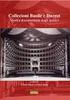 Via Giovan Battista Palumbo n. 5 90136 Palermo Tel. 091 6686953 Fax 091 6605368 http://www.pietrovittorietti.it GUIDA ALL UTILIZZO DELLA PIATTAFORMA VITTORIETTI Per accedere direttamente alla piattaforma
Via Giovan Battista Palumbo n. 5 90136 Palermo Tel. 091 6686953 Fax 091 6605368 http://www.pietrovittorietti.it GUIDA ALL UTILIZZO DELLA PIATTAFORMA VITTORIETTI Per accedere direttamente alla piattaforma
Modalità di prenotazione appuntamento per il rilascio della carta di identità elettronica COMUNE DI ROZZANO
 Modalità di prenotazione appuntamento per il rilascio della carta di identità elettronica Da questa prima pagina il cittadino può: 1) accedere, se già registrato; 2) registrarsi cliccando dove indicato
Modalità di prenotazione appuntamento per il rilascio della carta di identità elettronica Da questa prima pagina il cittadino può: 1) accedere, se già registrato; 2) registrarsi cliccando dove indicato
PIANO CARRIERA Help&Faq
 PIANO CARRIERA Help&Faq Solo per gli scritti al primo anno delle Lauree Magistrali La prima schermata consente la scelta dell orientamento se previsto Cliccando sulle varie etichette è possibile visualizzare
PIANO CARRIERA Help&Faq Solo per gli scritti al primo anno delle Lauree Magistrali La prima schermata consente la scelta dell orientamento se previsto Cliccando sulle varie etichette è possibile visualizzare
Manuale di Utilizzo. Palmari Risto Orderman
 Manuale di Utilizzo Palmari Risto Orderman Indice generale 1.Avvio...3 2.Password...5 3.Elenco Sale...8 4.Elenco Tavoli...11 5.Schermata di Blocco...16 6.Ordinazioni...19 1Modifica Comanda...22 2Inserimento
Manuale di Utilizzo Palmari Risto Orderman Indice generale 1.Avvio...3 2.Password...5 3.Elenco Sale...8 4.Elenco Tavoli...11 5.Schermata di Blocco...16 6.Ordinazioni...19 1Modifica Comanda...22 2Inserimento
Infor LN [GUIDA INFOR LN] [GUIDA INFOR LN] Baltur S.p.A. Rev /2013. Guida all utilizzo del Gestionale Infor LN per le Agenzie Baltur
![Infor LN [GUIDA INFOR LN] [GUIDA INFOR LN] Baltur S.p.A. Rev /2013. Guida all utilizzo del Gestionale Infor LN per le Agenzie Baltur Infor LN [GUIDA INFOR LN] [GUIDA INFOR LN] Baltur S.p.A. Rev /2013. Guida all utilizzo del Gestionale Infor LN per le Agenzie Baltur](/thumbs/60/44635830.jpg) Infor LN [GUIDA INFOR LN] Baltur S.p.A. Rev. 1.0-10/2013 [GUIDA INFOR LN] Guida all utilizzo del Gestionale Infor LN per le Agenzie Baltur Baltur S.p.A. Informazioni di base 1 Indice Informazioni di base...
Infor LN [GUIDA INFOR LN] Baltur S.p.A. Rev. 1.0-10/2013 [GUIDA INFOR LN] Guida all utilizzo del Gestionale Infor LN per le Agenzie Baltur Baltur S.p.A. Informazioni di base 1 Indice Informazioni di base...
Manuale di istruzioni per l inserimento dei dati delle CLASSI NON CAMPIONE
 Manuale di istruzioni per l inserimento dei dati delle CLASSI NON CAMPIONE PROVA NAZIONALE 2010 1 SI PREGA DI LEGGERE ATTENTAMENTE QUESTO MANUALE PRIMA DELLA SOMMINISTRAZIONE DELLA PROVA NAZIONALE 2010
Manuale di istruzioni per l inserimento dei dati delle CLASSI NON CAMPIONE PROVA NAZIONALE 2010 1 SI PREGA DI LEGGERE ATTENTAMENTE QUESTO MANUALE PRIMA DELLA SOMMINISTRAZIONE DELLA PROVA NAZIONALE 2010
MANUALE - ISTRICE 2009
 MANUALE - ISTRICE 2009 Per accedere al sito digitare il seguente link nella barra degli indirizzi di Internet Explorer. http://turismo.statistica.marche.it/ La Home Page che vi troverete di fronte è questa:
MANUALE - ISTRICE 2009 Per accedere al sito digitare il seguente link nella barra degli indirizzi di Internet Explorer. http://turismo.statistica.marche.it/ La Home Page che vi troverete di fronte è questa:
GUIDA PER ORDINARE ONLINE. Antalis-HQ 1
 GUIDA PER ORDINARE ONLINE Antalis-HQ «Just Click Antalis» Antalis, Leader europeo nella distribuzione di carta, imballaggi e prodotti di visual communication. «Più facile e veloce». LOG IN 04. RICERCA
GUIDA PER ORDINARE ONLINE Antalis-HQ «Just Click Antalis» Antalis, Leader europeo nella distribuzione di carta, imballaggi e prodotti di visual communication. «Più facile e veloce». LOG IN 04. RICERCA
Guida operativa richiesta certificato congruità (1.0)
 Guida operativa richiesta certificato congruità (1.0) Per poter accedere alla nuova procedura di richiesta del certificato di congruità cliccare sul bottone evidenziato dal menu iniziale della nuova Area
Guida operativa richiesta certificato congruità (1.0) Per poter accedere alla nuova procedura di richiesta del certificato di congruità cliccare sul bottone evidenziato dal menu iniziale della nuova Area
GUIDA ALL UTILIZZO DI MRCONTENT. Concorso Coop For Words
 GUIDA ALL UTILIZZO DI MRCONTENT Concorso Coop For Words 1 SOMMARIO 01. INTRODUZIONE 3 02. GESTIONE OPERE INVIATE 4 03. MODIFICA DELL OPERA 7 04. AGGIUNGI UN OPERA 8 05. NUOVA EDIZIONE DEL CONCORSO 9 06.
GUIDA ALL UTILIZZO DI MRCONTENT Concorso Coop For Words 1 SOMMARIO 01. INTRODUZIONE 3 02. GESTIONE OPERE INVIATE 4 03. MODIFICA DELL OPERA 7 04. AGGIUNGI UN OPERA 8 05. NUOVA EDIZIONE DEL CONCORSO 9 06.
Gestione dati degli allievi già immatricolati
 Gestione dati degli allievi già immatricolati ATTENZIONE: Si ricorda che i candidati ammessi dovranno confermare l iscrizione entro e non oltre il 21 settembre 2015. Accedere al sito Isidata (http://www.servizi.isidata.net/home/)
Gestione dati degli allievi già immatricolati ATTENZIONE: Si ricorda che i candidati ammessi dovranno confermare l iscrizione entro e non oltre il 21 settembre 2015. Accedere al sito Isidata (http://www.servizi.isidata.net/home/)
Seconda Università degli Studi di Napoli
 Seconda Università degli Studi di Napoli Guida alla gestione degli Appelli WEBESSE3 Area Docenti Ripartizione Studenti - Ufficio Anagrafe Studenti Universitari e Contribuzione Studentesca 25 giugno 2014
Seconda Università degli Studi di Napoli Guida alla gestione degli Appelli WEBESSE3 Area Docenti Ripartizione Studenti - Ufficio Anagrafe Studenti Universitari e Contribuzione Studentesca 25 giugno 2014
PROCEDURE ON LINE (richiesta titoli degli elaborati, invio elaborati, prenotazione esami orali)
 PROCEDURE ON LINE (richiesta titoli degli elaborati, invio elaborati, prenotazione esami orali) In questo documento si illustrano le procedute che lo studente deve eseguire, utilizzando il proprio accesso
PROCEDURE ON LINE (richiesta titoli degli elaborati, invio elaborati, prenotazione esami orali) In questo documento si illustrano le procedute che lo studente deve eseguire, utilizzando il proprio accesso
DOMANDE DI ESAME PRIVATISTI
 DOMANDE DI ESAME PRIVATISTI Dal menu principale, scegliere l'opzione 5. "Inserimento domanda per Privatisti" Il browser utilizzato DEVE essere uno tra i seguenti Explorer, Firefox, Chrome. Selezionare
DOMANDE DI ESAME PRIVATISTI Dal menu principale, scegliere l'opzione 5. "Inserimento domanda per Privatisti" Il browser utilizzato DEVE essere uno tra i seguenti Explorer, Firefox, Chrome. Selezionare
GUIDA ALL USO. Sommario
 GUIDA ALL USO GUIDA ALL USO Sommario Creazione account/registrazione nuovo utente... 3 Gestione progetti... 6 Gestione moduli... 7 Utilizzo dei moduli di verifica... 8 Stampa delle relazioni... 9 Come
GUIDA ALL USO GUIDA ALL USO Sommario Creazione account/registrazione nuovo utente... 3 Gestione progetti... 6 Gestione moduli... 7 Utilizzo dei moduli di verifica... 8 Stampa delle relazioni... 9 Come
Decalogo del docente elettronico
 LICEO SCIENTIFICO STATALE AUGUSTO RIGHI ROMA Decalogo del docente elettronico Versione Argo 0.3 Vincenzo Carocci 17/01/2016 Alcuni suggerimenti sulle operazioni fondamentali del Registro Elettronico Argo.
LICEO SCIENTIFICO STATALE AUGUSTO RIGHI ROMA Decalogo del docente elettronico Versione Argo 0.3 Vincenzo Carocci 17/01/2016 Alcuni suggerimenti sulle operazioni fondamentali del Registro Elettronico Argo.
DOMANDE DI ESAME CANDIDATI PRIVATISTI
 DOMANDE DI ESAME CANDIDATI PRIVATISTI Dal menu principale, scegliere l'opzione 5. "Inserimento domanda per Privatisti" Il browser utilizzato DEVE essere uno tra i seguenti Explorer, Firefox, Chrome. Selezionare
DOMANDE DI ESAME CANDIDATI PRIVATISTI Dal menu principale, scegliere l'opzione 5. "Inserimento domanda per Privatisti" Il browser utilizzato DEVE essere uno tra i seguenti Explorer, Firefox, Chrome. Selezionare
Istruzioni per consultare il registro elettronico
 Istruzioni per consultare il registro elettronico RE (registro elettronico) è una sezione della piattaforma WEB di Axios per la gestione del Registro Elettronico. Le credenziali per l accesso vi sono state
Istruzioni per consultare il registro elettronico RE (registro elettronico) è una sezione della piattaforma WEB di Axios per la gestione del Registro Elettronico. Le credenziali per l accesso vi sono state
CARICAMENTO VOTI SUL TABELLONE DEGLI SCRUTINI
 CARICAMENTO VOTI SUL TABELLONE DEGLI SCRUTINI Accedono al caricamento dei voti periodici, i docenti standard (unicamente per le proprie classi e materie) e il docente coordinatore di classe che gestisce
CARICAMENTO VOTI SUL TABELLONE DEGLI SCRUTINI Accedono al caricamento dei voti periodici, i docenti standard (unicamente per le proprie classi e materie) e il docente coordinatore di classe che gestisce
GESTIONE DELLO SCRUTINIO ELETTRONICO
 GESTIONE DELLO SCRUTINIO ELETTRONICO ACCESSO E OPERAZIONI PRELIMINARI Per una corretta gestione del tabellone soprattutto per la parte relativa alle stampe è bene utilizzare il browser mozzilla Per la
GESTIONE DELLO SCRUTINIO ELETTRONICO ACCESSO E OPERAZIONI PRELIMINARI Per una corretta gestione del tabellone soprattutto per la parte relativa alle stampe è bene utilizzare il browser mozzilla Per la
RICHIESTA AMMISSIONI BIENNIO TRIENNIO. ACCEDERE AL SITO
 RICHIESTA AMMISSIONI BIENNIO TRIENNIO ACCEDERE AL SITO https://www.servizi2.isidata.net/home/index.aspx# Menu a sinistra cliccare su Servizi Studenti Cliccare su Dal menu principale, scegliere l'opzione
RICHIESTA AMMISSIONI BIENNIO TRIENNIO ACCEDERE AL SITO https://www.servizi2.isidata.net/home/index.aspx# Menu a sinistra cliccare su Servizi Studenti Cliccare su Dal menu principale, scegliere l'opzione
LINEE GUIDA PER OPERATORI ECONOMICI. Iscrizione / Rinnovo Albo Fornitori
 LINEE GUIDA PER OPERATORI ECONOMICI Iscrizione / Rinnovo Albo Fornitori Versione 5.2 del 08/10/2018 2 LINEE GUIDA PER OPERATORI ECONOMICI Indice Iscrizione/Rinnovo Albo Fornitori EmPULIA... 3 - Compilazione
LINEE GUIDA PER OPERATORI ECONOMICI Iscrizione / Rinnovo Albo Fornitori Versione 5.2 del 08/10/2018 2 LINEE GUIDA PER OPERATORI ECONOMICI Indice Iscrizione/Rinnovo Albo Fornitori EmPULIA... 3 - Compilazione
